
對於一位身為影像後製與編輯的用戶來講,不外乎就是要有一顆大容量又可以隨身帶者移動儲存碟,必須還要可支援最新Thunderbolt 3 、USB-C 連接埠界面,這能加快在讀取影像資料時的時間,畢竟影像創作者的時間就是金錢,一分一秒都不能浪費,瘋先生注意到 G-Technology 品牌的 G-DRIVE 儲存產品系列產品,在今年新推出的高速Thunderbolt 3款式產品,另也將原本USB一次提升至USB 3.1規格,且還可支援Mac與Windows系統,逼我剛好有需求入手,也順便透過這篇開箱分享給大家。
本次選購外接硬碟需求重點
- 需有鋁合金材質
- 品牌有保障
- 支援Thunderbolt 3(方便後續換電腦可支援)
- 支援USB 3.1
- 可支援高容量硬碟
- 保固期3年以上
- 後續可以再擴充第3顆以上
綜合以上的條件後,選擇了 G-DRIVE with Thunderbolt 3 10TB,畢竟影像檔案,動不動就1T以上起跳,為了防止面臨到硬碟空間不足,直接攻頂。
G-DRIVE with Thunderbolt 3開箱
對於Mac用戶來講,都已經習慣了鋁合金這種質感,當然G-DRIVE with Thunderbolt 3的外殼也同樣採用高品質的鋁合金外殼材質,這在配上Mac電腦可以說是造型相當搭配。

為了讓傳輸速度達到最高速度,G-Technology也將整體傳輸界面都加入最新Thunderbolt 3 和 USB 3.1 Gen 1 介面技術,讓我們這些從事影像、攝影以及錄音工作者都可以擁有高容量與高效能的儲存裝置,而且在保固上也高達5年保固,這麼長的外接硬碟保固真的是相當少見。

而且還可以支援菊鏈 5 部裝置的串接,未來當這顆硬碟存滿了後,我們可以再繼續追加另外一顆達成儲存設備的串接。

外殼上有標示ENTERPRISE是表示這採用了企業級7200RPM硬碟規格,非一般家用桌上型電腦內使用的綠標、藍標的硬碟,這裡簡單說明一下企業級的硬碟優點,比起普通的硬碟和NAS或監控碟還來得更加穩定與耐操。

而且企業級硬碟內擁有震動感應器可以即時修正磁頭偏擺,外接殼設計必須通風要夠好與提供穩定電流,這才能讓企業硬碟發揮到最佳狀態,至於裡面是使用哪牌子的硬碟?後半段開箱文章會拆開讓大家知道。

在內容物配件有G-DRIVE with Thunderbolt 3 外接式硬碟(內含10TB硬碟)、Thunderbolt 傳輸線 (20Gbps)、USB-C 到 USB-A 傳輸線,向下相容(與 USB 3.1、3.0 和 2.0 相容)和快速入門說明與保固小手冊。
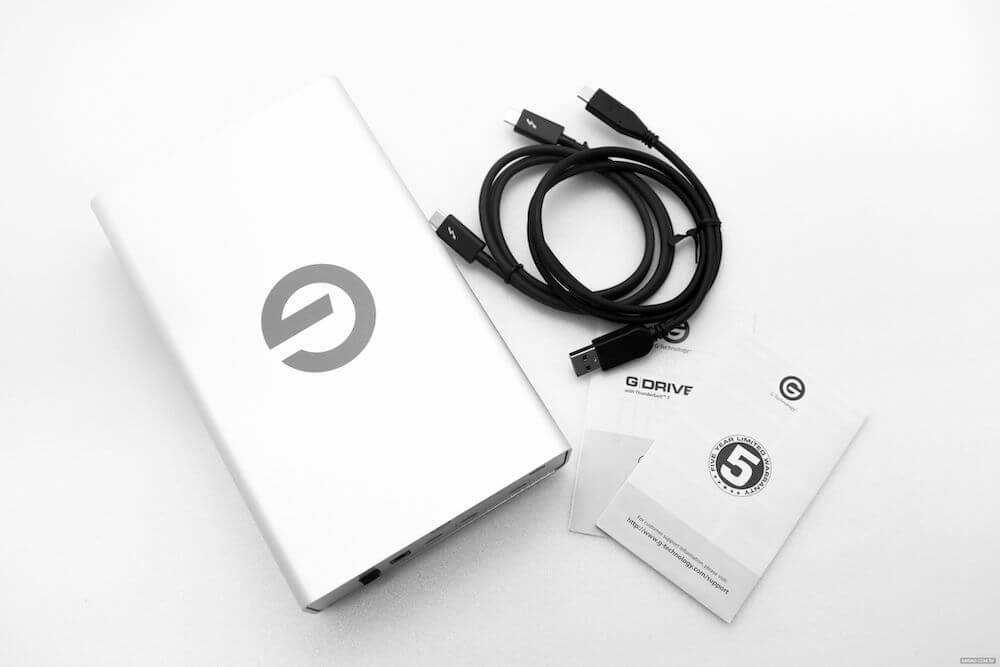
AC 電源變壓器的設計部分是採用分離式設計,可自由更換不同國家的電源纜線,看到這種真的讓瘋先生嚇到,這就能避免出國工作時,就不需要煩惱該國家的插孔,還需要另外買轉接頭問題。

外接殼背面從左至右介紹:分別是電源開關、電源輸入孔、USB-C (USB 3.1 Gen 1)與兩個Thunderbolt 3。

假如電腦沒有Thunderbolt 3也不用擔心,可以透過附加的USB-C 到 USB-A 傳輸線,同樣也是可以進行傳輸使用。

外接盒前方與上方都有個個明顯的大寫的G Logo,右上角還有Thunderbolt 3 Logo標示。

而前方的G設計上主要就是,當有外接盒通電啟動後,在讀取時就會有乳白色LED指示燈光在閃爍,超級好看的啦!

背面會標示這款型號及硬碟容量。
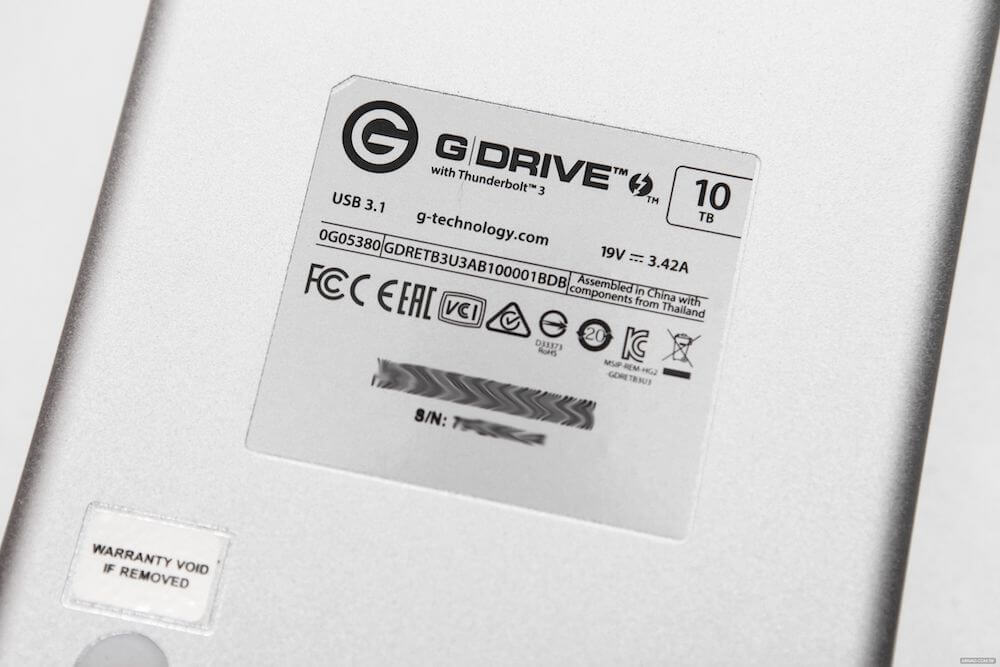
好奇想知道裡面的硬碟品牌,瘋先生只好破壞保固將螺絲拆開,請勿模仿。
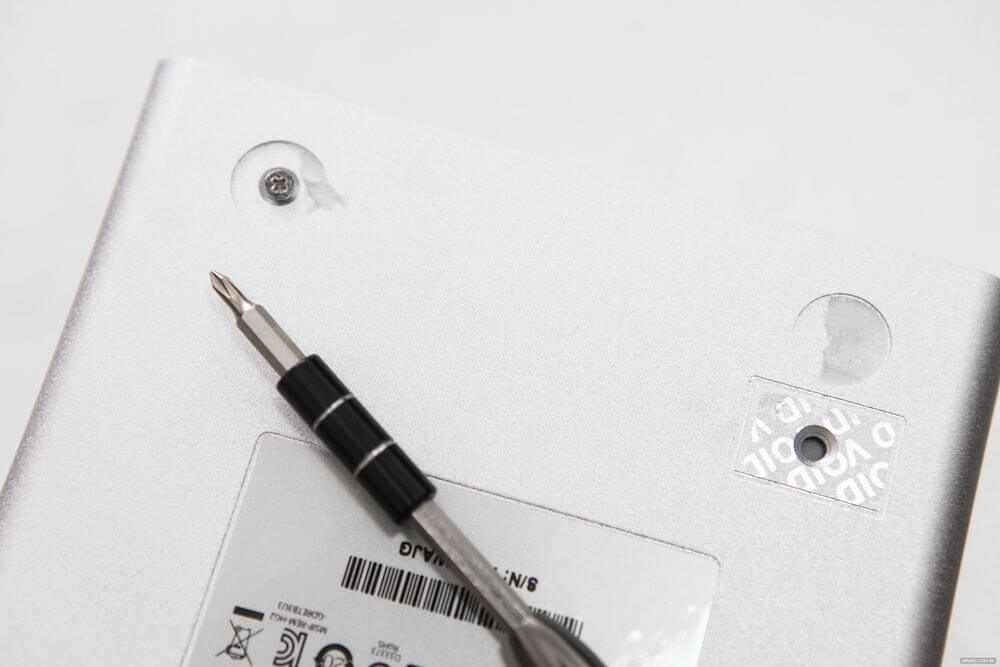
答案揭曉,裡面使用HGST Ultrastar He10 10TB 機械硬碟,也就是所謂的「氦氣填充硬碟」。

HGST(昱科環球儲存)是被 WDC 所買下的品牌使用權,目前也屬於 WDC 子公司,這次G-Technology Thunderbolt 3 內所用的硬碟型號是 HUH721010ALE600,介面為SATA 6Gb/s,只要是10TB以上的硬碟,都使用所謂的Helium Filled氦氣填充技術,WD Gold 最大容量10TB就是採這顆硬碟本體,而這顆硬碟也是HGST第三代Helium Filled氦氣填充硬碟,從官網可得知到HGST Ultrastar He10也分成很多容量,有8TB、10TB兩種版本,至於還有4TB、6TB我想等級也是不差,這可是一顆非常優秀的PMR垂直磁記錄機械硬碟。
Helium Filled氦氣填充技術優勢
- 運轉摩擦力更小
- 運作噪音低
- 電源供耗低
在外接殼內針對硬碟防震上,是採用四個軟塑膠卡住硬體主體,降低震動上的問題。

外接殼內的主機板,這部分就比較不瞭解,不過連硬碟都用這麼高級品,這想必也不會太過於差。

最後要接上電腦實際測試,由於瘋先生的是2013年末的MacBook Pro機種,所以無Thunderbolt 只能接上 USB-C 來使用,也許以後有機會在買台新MacBook Pro了!至於想買MacBook Pro 還建議在等一陣子,畢竟新產品一剛推出,TouchBar後續一定會在改良。

要是你強制接上Thunderbolt接口,就會顯示無法使用 Thunderbolt 配件的警告畫面。
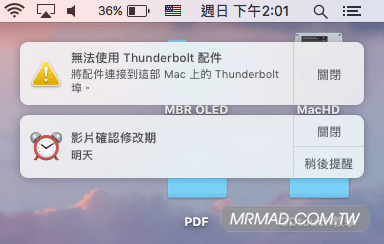
在MacOS以及Windows相容性部分可參考底下,如果是Windows用戶,請記得要在格式化過一次才能夠使用。
- Mac OS® 10.9+和可用的USB C型或USB 3.0埠
- Windows® 10, 8, 7和可用的USB C型或USB 3.0埠
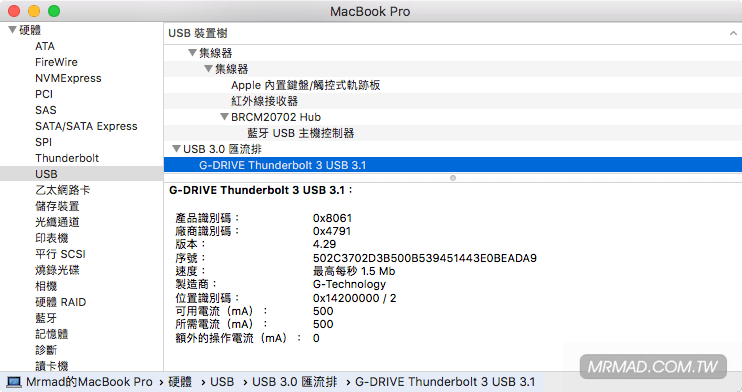
最後當然也是要使用Disk Speed Test 測速看看,讀208MB/s,寫400MB/s,在轉速7200轉的企業級硬碟來說,這種速度來講算是很不錯。(使用USB 2.0測試)
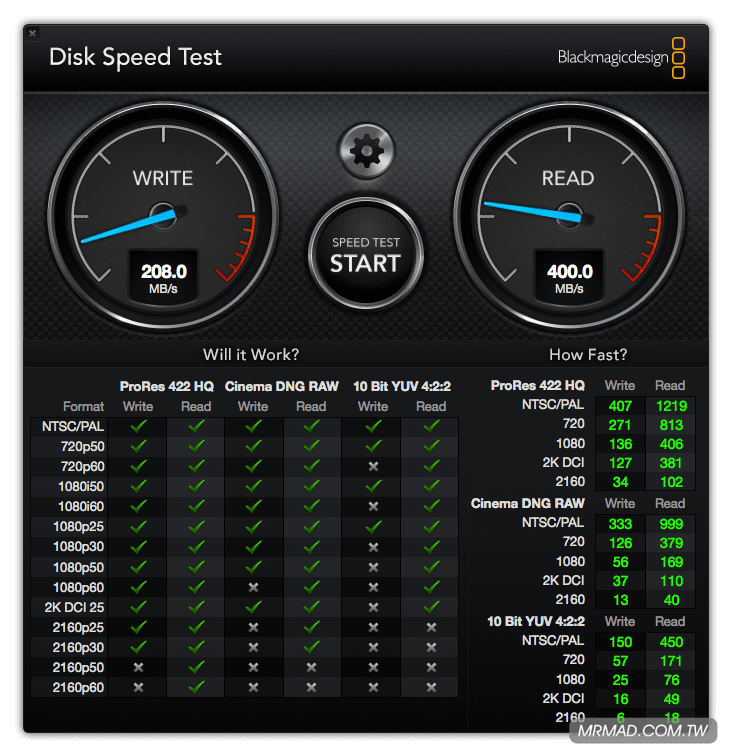
Thunderbolt 3 速度後續測試再補上。
總結
G-Technology 在蘋果官方網站上也是相當知名的品牌,在這次體驗後,能夠更瞭解到G-Technology G-DRIVE系列產品在用料上都有一定的品質,配有兩個 Thunderbolt 3 埠與一個 USB 3.1 Gen 1 埠,裡面硬碟採用HGST 企業級 7200 RPM 氦氣填充硬碟,又搭配5年保固,根本是佛心來的。且能夠注意不會為了降低成本,減少配件或是使用低品質的硬碟方式,又加上有耐用全鋁金屬外殼一定會讓Mac用戶瘋狂。
G-Technology Thunderbolt 3 規格與售價
- 4TB NT$12,800
- 6TB NT$16,000
- 8TB NT$19,200
- 10TB NT$22,400元
- 12TB 預計於下季上市
官方網站:點我瞭解
想了解更多Apple資訊、iPhone教學和3C資訊技巧,歡迎追蹤 瘋先生FB粉絲團、 訂閱瘋先生Google新聞、 Telegram、 Instagram以及 訂閱瘋先生YouTube。